บทที่ 6
วิธีการตั้งค่ามุมมองบอร์ดแบบปรับปรุงใน Trello Enterprise
Trello Enterprise มีมุมมองให้คุณมากกว่าแค่มุมมองบอร์ดมาตรฐาน มุมมองแบบปรับปรุงจะมอบมุมมองใหม่ให้กับงานที่ต้องทำและสนับสนุนการตัดสินใจให้ดียิ่งขึ้น
ภาพรวมของส่วน
ในส่วนนี้ คุณจะได้เรียนรู้ดังนี้
วิธีเปลี่ยนมุมมอง
เปลี่ยนมุมมองของคุณโดยเลือกรายการแบบเลื่อนลงของบอร์ดที่มุมซ้ายบนของบอร์ด Trello และเลือกมุมมองที่คุณต้องการจากรายการแบบเลื่อนลง
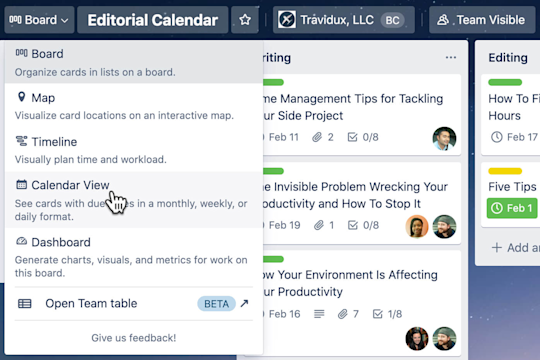
มุมมองเส้นเวลา (ไทม์ไลน์)
ด้วยมุมมองไทม์ไลน์คุณจะมองเห็นภาพรวมที่ชัดเจนของงานตามวันที่เริ่มต้นและวันสิ้นสุดที่กำหนดไว้ เพียงพริบตาที่ดูงานจากมุมมองนี้คุณก็สามารถประเมิน Pipeline ของโปรเจกต์และบ่งชี้ตัวบล็อกที่กำลังจะเผชิญได้แล้ว
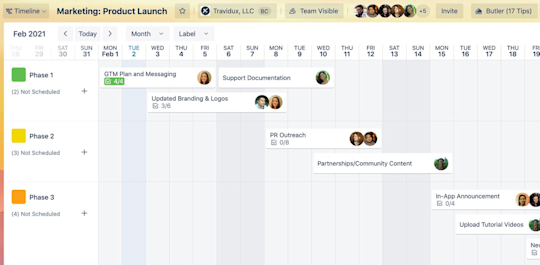
การ์ดจะจัดระเบียบตามวันเริ่มต้นและวันครบกำหนด โดยค่าเริ่มต้นแล้วการ์ดจะแยกกลุ่มตามรายการลงในช่องทางแนวนอน คุณสามารถปรับการจัดกลุ่มช่องทาง (รายการ สมาชิก ป้าย) และกรอบเวลา (วัน สัปดาห์ เดือน ไตรมาส) จากรายการแบบเลื่อนลงที่ด้านบนของมุมมอง คุณสามารถตรงเข้าสู่การ์ดได้โดยเลือกการ์ดจากไทม์ไลน์
เมื่อใช้มุมมองไทม์ไลน์ คุณสามารถ
- ดูสมาชิกที่มอบหมายให้กับงานที่เจาะจง
- เรียงลำดับงานตามป้ายหรือรายการ
- เพิ่มงานใหม่ในโปรเจกต์พร้อมระบุวันที่เริ่มต้นและสิ้นสุด และ
- ปรับวันที่ได้ด้วยการลากและวางงานที่เจาะจง
นี่เป็นตัวอย่างบางส่วนของวิธีที่ใช้มุมมองไทม์ไลน์:
- สื่อสารเพื่อบอกระยะเวลาที่อาจใช้สำหรับงาน ปรับวันที่สำหรับงานเพื่อแสดงระยะเวลาที่คุณคิดว่าอาจต้องใช้ในการทำงานให้เสร็จสมบูรณ์ วิธีนี้จะช่วยให้เพื่อนร่วมงานปรับภาระงานของพวกเขาในงานที่ต้องพึ่งพางานของคุณได้ นอกจากนี้ยังช่วยส่งสัญญาณถึงหัวหน้าทีมว่าพวกเขาจำเป็นต้องมอบหมายสมาชิกในทีมคนอื่นมาช่วยคุณทำงานทันวันครบกำหนดได้เร็วขึ้น
- ตรวจสอบการกระจายปริมาณงาน ใช้การจัดกลุ่มสมาชิกกับช่องทางและดูงานที่กำลังจะมาถึงสำหรับสมาชิกในทีมแต่ละคน ดูงานที่ทับซ้อนกัน ช่องโหว่ของงาน และโอกาสในการเปลี่ยนหรือแจกจ่ายงานใหม่ได้อย่างรวดเร็ว
มุมมองปฏิทิน
ดูการ์ดทั้งหมดของบอร์ดของคุณพร้อมวันเริ่มต้น วันครบกำหนด และรายการตรวจสอบขั้นสูงพร้อมครบกำหนดได้ด้วยมุมมองปฏิทิน มุมมองปฏิทินจะแสดงทั้งกิจกรรมแบบเต็มวันและหลายวัน
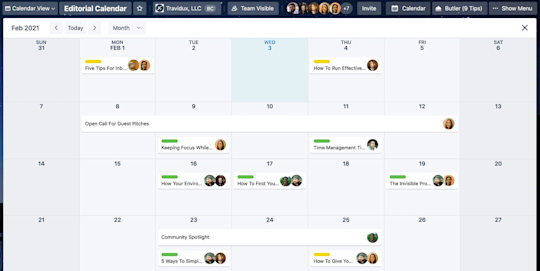
การ์ดจัดระเบียบตามวันครบกำหนดและแสดงป้ายชื่อ สมาชิก และรายการตรวจสอบใด ๆ ที่เพิ่มให้กับการ์ดเหล่านั้น เพิ่มการ์ดใหม่จากมุมมองนี้โดยการเลือก เพิ่มการ์ด ที่มุมล่างซ้ายของปฏิทิน คุณสามารถตรงเข้าสู่การ์ดได้โดยเลือกการ์ดจากปฏิทิน
เมื่อใช้มุมมองปฏิทิน คุณสามารถ
- เพิ่มวันที่เริ่มต้นและสิ้นสุดให้งานเพื่อให้เห็นภาพงานที่กำลังรออยู่ได้ชัดเจน
- สลับระหว่างมุมมองสัปดาห์และเดือนได้อย่างรวดเร็วเพื่อดูการ์ดอย่างเจาะจงหรือกว้างขึ้น และ
- ปรับวันที่ได้ด้วยการลากและวางงานที่เจาะจง
นี่เป็นตัวอย่างบางส่วนของวิธีที่คุณสามารถใช้มุมมองปฏิทิน:
- จัดการการสัมภาษณ์ในกระบวนการจ้างงาน สร้างการ์ดสำหรับผู้สมัครแต่ละราย แนบประวัติส่วนตัว คำถามสัมภาษณ์ และลิงก์ Zoom ใช้มุมมองปฏิทินเพื่อความแน่ใจว่าวันที่และการมอบหมายผู้สัมภาษณ์ไม่ซ้อนทับกัน
- ติดตามข้อเสนอการขายในงาน จับตาการสื่อสารติดตามผล งานสัญญาและวันที่ และกำหนดเวลาที่สำคัญในข้อเสนอที่เสนอขายต่อลูกค้าอย่างใกล้ชิด
มุมมองแดชบอร์ด
แสดงภาพเมตริกที่สำคัญ เช่น วันครบกำหนด การ์ดที่ได้รับมอบหมาย และการ์ดต่อรายการด้วยมุมมองแดชบอร์ด Trello ให้แผงเริ่มต้นคุณสี่แผง แต่คุณสามารถสร้างแผงเพิ่มเติมและเปลี่ยนประเภทการแสดงภาพได้
หากต้องการเพิ่มแผงใหม่ ให้เลือกเครื่องหมายบวกที่ด้านล่างของแดชบอร์ด เลือกประเภทการแสดงภาพที่คุณต้องการ (กราฟแท่ง แผนภูมิวงกลม หรือแผนภูมิเส้น) และเมตริกที่คุณต้องการดู (การ์ดต่อรายการ การ์ดต่อป้าย การ์ดต่อสมาชิก และการ์ดต่อวันครบกำหนด)
แก้ไขการแสดงภาพที่มีอยู่โดยการเลือกกราฟและเลือกประเภทการแสดงภาพอื่น ๆ
เมื่อใช้มุมมองแดชบอร์ด คุณสามารถ
- เพิ่ม ลบ และแก้ไขหัวข้อแดชบอร์ดด้วยตัวช่วยสร้างเพื่อปรับแต่งการแสดงภาพโดยอ้างอิงจุดข้อมูลหลาย ๆ จุด
- คลิกที่แผนภูมิเพื่อดูรายละเอียดของการ์ดที่ใช้ในแผนภูมิ และ
- ส่งออกแดชบอร์ดเพื่อการนำเสนอต่อหัวหน้าหรือผู้มีส่วนได้เสียอื่น ๆ ได้สะดวก
มุมมองตาราง
รวมศูนย์การดูการ์ดบนบอร์ดหลาย ๆ บอร์ดในสถานที่เดียวด้วย มุมมองในรูปแบบตาราง ถือเป็นมุมมองที่สำคัญเมื่อจะทำความเข้าใจการกระจายปริมาณงานและปัญหาคอขวดที่อาจเกิดขึ้นในโปรเจกต์ต่าง ๆ
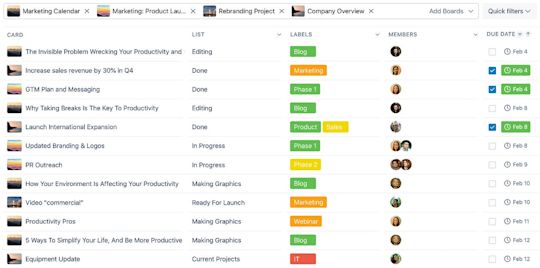
เลือกบอร์ด (หรือหลายบอร์ด) จากรายการแบบเลื่อนลง เพิ่มบอร์ด เพื่อเติมการ์ดลงในตาราง ใช้ ตัวกรองด่วน แบบเลื่อนลงทางด้านขวาของฟิลด์บอร์ดเพื่อกรองการ์ด หรือเลือกส่วนหัวของแต่ละคอลัมน์เพื่อปรับแต่งผลลัพธ์
แบ่งปันมุมมองแบบกรองโดยเจาะจงกับเพื่อนร่วมงาน (หรือบุ๊กมาร์กไว้เพื่อใช้ในภายหลัง) โดยเลือกปุ่มบุ๊กมาร์ก คัดลอกลิงก์ที่ให้ไว้และแบ่งปัน
เมื่อใช้มุมมองในรูปแบบตาราง คุณสามารถ
- มองเห็นการ์ดจากหลาย ๆ บอร์ดทั่วพื้นที่ทำงานของทีม
- กรองการ์ดตามรายการ ป้าย สมาชิก และวันครบกำหนด
- แบ่งปันหรือบุ๊กมาร์กมุมมองแบบกำหนดเอง และ
- ติดตามปริมาณงานของสมาชิกในทีมได้อย่างง่ายดาย
นี่เป็นตัวอย่างบางส่วนของวิธีที่คุณสามารถใช้มุมมองในรูปแบบตาราง:
- ติดตามการทำงานร่วมกันข้ามทีม ให้ทีมการตลาดและทีมผลิตภัณฑ์ออกแบบบอร์ดและขั้นตอนการทำงานของตัวเอง แต่ดึงงานและโปรเจกต์มารวมกันในมุมมองเดียวเพื่อความเข้าใจเรื่องการพึ่งพาระหว่างกันและวันครบกำหนดที่เรียงต่อกันได้ดีขึ้น
- จัดการภาระงานระหว่างบอร์ด นำการ์ดทั้งหมดที่ได้มอบหมายให้กับสมาชิกทีมที่เจาะจงผู้ที่ทำงานร่วมกันในหลาย ๆ บอร์ดภายในพื้นที่ทำงานมารวมกัน มุมมองนี้ถือเป็นมุมมองที่ดีที่สุดสำหรับผู้นำทีมที่จะเข้าใจภาพกว้างของขีดจำกัดและโอกาสเกิดความเหนื่อยหน่ายของสมาชิกในทีม
มุมมองแผนที่
เพิ่มตำแหน่งที่ตั้งลงในการ์ดและแสดงภาพทางภูมิศาสตร์บนแผนที่ได้ด้วยมุมมองแผนที่ มุมมองแผนที่ของ Trello ใช้ Google Maps
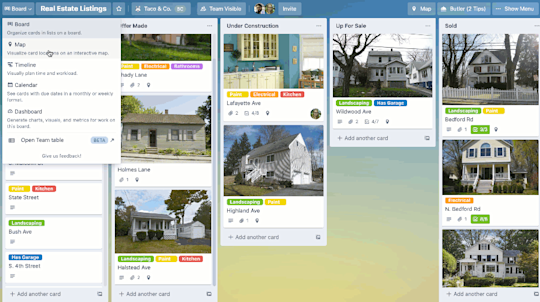
เพิ่มสถานที่ลงในการ์ดในมุมมองบอร์ดมาตรฐานของคุณโดยการเลือก สถานที่ ที่ด้านขวาของด้านหลังการ์ด หรือสร้างการ์ดโดยตรงจากแผนที่ของคุณโดยการเลือก เพิ่มการ์ด ที่มุมขวาบนของแผนที่
เมื่อใช้มุมมองแผนที่ คุณสามารถ
- เลื่อนไปรอบ ๆ แผนที่ด้วยฟังก์ชั่นการลากและวางและซูมไปยังเขตพื้นที่ สถานที่ และภูมิภาคโดยเจาะจงได้
- เพิ่มการ์ดใหม่ตามสถานที่ และ
- เข้าถึงรายละเอียดการ์ดโดยคลิกไปยังสถานที่ที่มีอยู่
นี่เป็นตัวอย่างบางส่วนของวิธีที่คุณสามารถใช้มุมมองแผนที่:
- ติดตามเหตุการณ์ทั่วทั้งเมืองและภูมิภาค คุณวางแผนที่จะเข้าร่วมงานแสดงสินค้าในอุตสาหกรรมหรือเป็นเจ้าภาพจัดการประชุมลูกค้าในระดับภูมิภาคอยู่หรือเปล่า ติดตามรายละเอียดสถานที่จัดงานหรือที่ตั้งเพื่อให้สมาชิกในทีมทุกคนเข้าใจตรงกันว่าต้องไปที่ไหน เวลาใด
- จัดการไซต์งานโปรเจกต์ บริษัทสถาปนิกหรือผู้รับเหมาสามารถติดตามไซต์งาน ผู้ขาย และความคืบหน้าของโปรเจกต์ในหลายสถานที่ได้อย่างง่ายดาย
ตอนนี้คุณได้ร้จักกับมุมมองที่ปรับปรุงใหม่ (และการเปลี่ยนแปลงการทำงาน) ของ Trello Enterprise ทั้งหมดแล้ว คุณก็พร้อมที่จะเจาะลึกถึงวิธีการต่าง ๆ ที่ Trello ช่วยให้คุณเติมตัวตนให้กับการทำงานได้